eclipse字体颜色设置教程
浏览:130日期:2024-05-07 15:20:21
eclipse的字体都是可以设置的,不管是大小还是颜色都可以搞定,不过会设置颜色的用户并不错,因此下面就来一起看看eclipse字体颜色设置教程吧。
eclipse字体颜色设置:1、首先进入eclipse,然后点击任务栏中的“window”再点击“preference”。
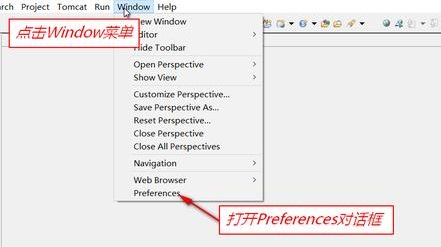
2、进入对话框之后,点击general下拉,找到“text editors”。
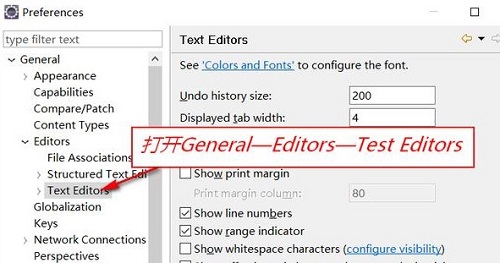
3、然后在右侧窗口中点击“background color”即可调色。
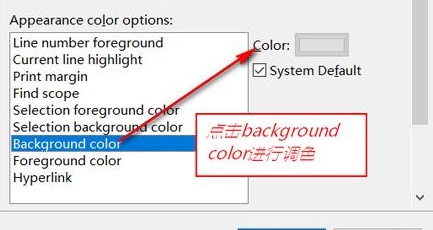
4、最后就可以选择自己需要颜色来进行设置了。
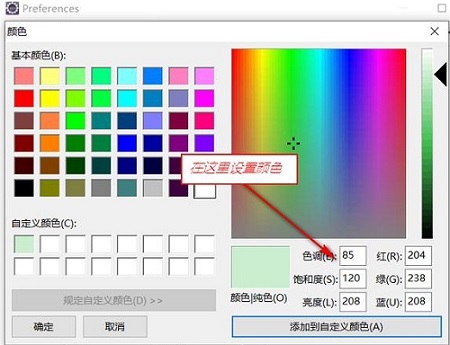
延展阅读:怎么安装
以上就是eclipse字体颜色设置教程的全部内容,望能这篇eclipse字体颜色设置教程可以帮助您解决问题,能够解决大家的实际问题是优爱好网一直努力的方向和目标。
上一条:微信系统权限管理位置下一条:库乐队m4a怎么改为mp3
相关文章:
- 排行榜

- 剪映电脑版落日色如何调
- 1. visio怎么画箭头详细教程
- 2. 第四课:教你用Word快速改为字体大小
- 3. 快压解压到一半不动了
- 4. 七猫小说怎么开启全面屏模式
- 5. 抖音怎么唱歌有伴奏的
- 6. 福昕阅读器语言设置
- 7. editplus新建浏览器文件窗口步骤介绍
- 8. DVDFab Passkey使用教程
- 9. 腾讯课堂mac举手功能在哪
- 10. 退货旺旺id怎么写
 网公网安备
网公网安备